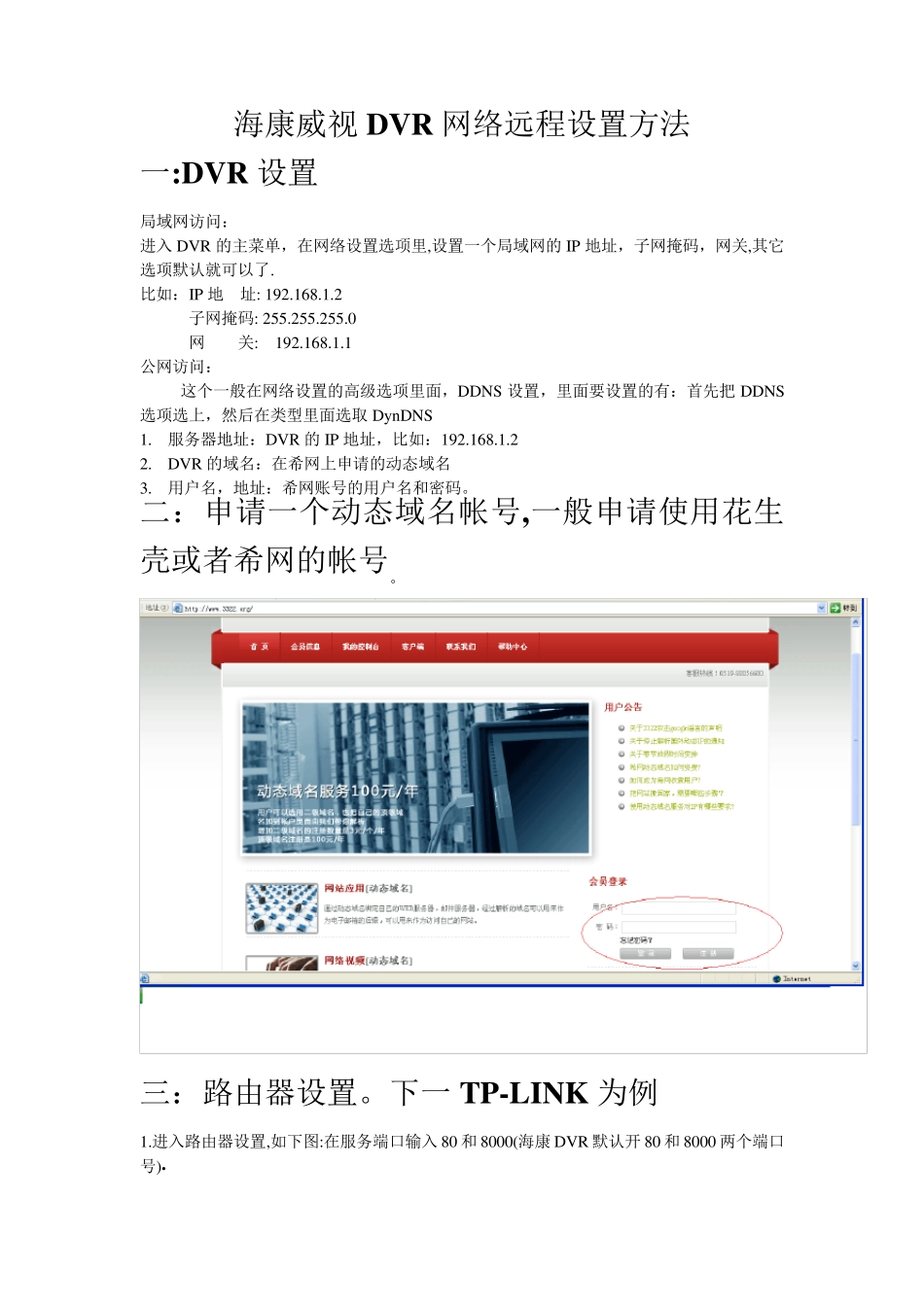海康威视DVR 网络远程设置方法 一:DVR 设置 局域网访问: 进入DVR 的主菜单,在网络设置选项里,设置一个局域网的IP 地址,子网掩码,网关,其它选项默认就可以了. 比如:IP 地 址: 192.168.1.2 子网掩码: 255.255.255.0 网 关: 192.168.1.1 公网访问: 这个一般在网络设置的高级选项里面,DDNS 设置,里面要设置的有:首先把DDNS选项选上,然后在类型里面选取DynDNS 1. 服务器地址:DVR 的IP 地址,比如:192.168.1.2 2. DVR 的域名:在希网上申请的动态域名 3. 用户名,地址:希网账号的用户名和密码。 二:申请一个动态域名帐号,一般申请使用花生壳或者希网的帐号。 三:路由器设置。下一TP-LINK 为例 1.进入路由器设置,如下图:在服务端口输入80 和8000(海康DVR 默认开 80 和8000 两个端口号). 2.输入申请好的动态域名用户名和密码,如下图所示: 四:客户端PC 设置 1.先把杀毒软件和防火墙关掉, 2.降低IE 安全级别,把标有Activ ex 的六个选项全部选为启用。如下图所示: 五、客户端访问设置方法 1 、,客户端在随机光盘里或者网站上下载都可以。 2 、 登 陆 画 面 如 下 图 所 示 , 登 录 密 码 为 1 2 3 4 5 6 。 3 、软件设置:首先要到配置中将设备添加进去,如下图所示 ,先添加区域,然后在该区域上右击,添加设备。 设备名称由自己定,注册模式为普通域名,然后域名、用户名和密码就是申请的希网域名(动态域名)。通道数填 D V R 的路数,端口号为8000。 设备添加完成之后,再在预览中选项中点击其中的设备号进行预览或其他操作。 注:如果只是在局域网里对机器进行操作,操作如下图 只需要填入IP,用户名、地址为:admin,12345 在局域网中可以对机器进行设置 。在把局域网设置好之后就可以通过这个来对 DVR 进行远程或其他方面的设置。 六.特别说明 1.有时出现无法远程连接到服务器,可能是以下几种情况: a.花生壳服务器网络繁忙,须排队等候才能进入。尤其是免费域名,经常不稳定,建议申请使用付费域名。 b.一般 ADSL,在一定时间网络不使用时,会进入休眠状态,以节省网络资源,这也会导致远程无法连接。可把网络设置成永不休眠状态。